Údar:
Joan Hall
Dáta An Chruthaithe:
1 Feabhra 2021
An Dáta Nuashonraithe:
1 Iúil 2024
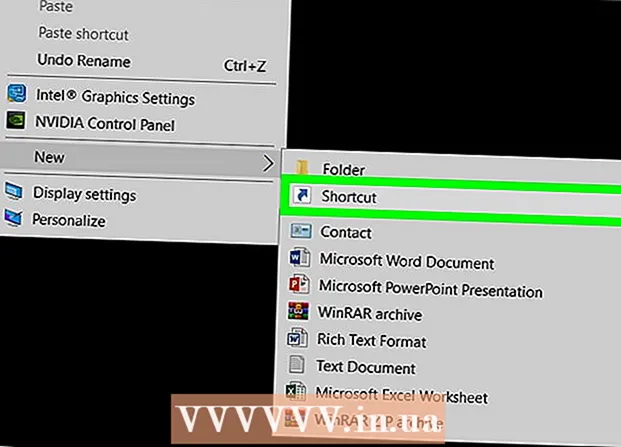
Ábhar
Taispeánfaidh an t-alt seo duit conas deilbhín a chruthú i Windows 10 ag baint úsáide as na heagarthóirí grafaicí Microsoft Paint agus Paint 3D. I Microsoft Paint, is féidir leat deilbhíní bunúsacha a chruthú, agus má tá íomhá níos casta uait, bain úsáid as Paint 3D.
Céimeanna
Modh 1 de 2: Péint
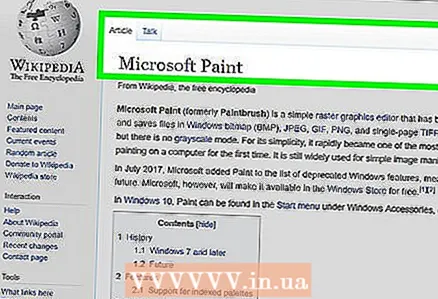 1 Cuimhnigh teorainneacha Microsoft Paint. Ar an drochuair, ní féidir leat íomhá trédhearcach a chruthú i Paint; ós rud é go bhfuil an chuid is mó de na deilbhíní trédhearcach i bpáirt ar a laghad (ionas go mbeidh an deasc le feiceáil taobh thiar díobh), beidh deilbhín teimhneach cearnógach. Móide, áireofar ann dathanna éagsúla seachas na cinn a d'úsáid tú chun an deilbhín a chruthú.
1 Cuimhnigh teorainneacha Microsoft Paint. Ar an drochuair, ní féidir leat íomhá trédhearcach a chruthú i Paint; ós rud é go bhfuil an chuid is mó de na deilbhíní trédhearcach i bpáirt ar a laghad (ionas go mbeidh an deasc le feiceáil taobh thiar díobh), beidh deilbhín teimhneach cearnógach. Móide, áireofar ann dathanna éagsúla seachas na cinn a d'úsáid tú chun an deilbhín a chruthú. - Is fearr deilbhíní dubh agus bán a chruthú i Microsoft Paint, mar is féidir dathanna eile a shaobhadh.
- Chun ceist na trédhearcachta a réiteach, sábháil an tionscadal Paint mar íomhá (ní deilbhín) agus ansin úsáid tiontaire ar líne chun an íomhá sin a thiontú go deilbhín.
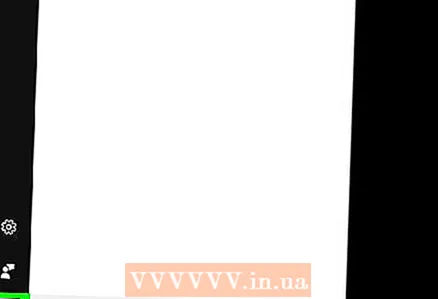 2 Oscail an roghchlár tosaigh
2 Oscail an roghchlár tosaigh  . Cliceáil ar lógó Windows sa chúinne íochtarach ar chlé den scáileán.
. Cliceáil ar lógó Windows sa chúinne íochtarach ar chlé den scáileán.  3 Tosaigh Péint. Iontráil péint, agus ansin cliceáil Paint ag barr an roghchláir Tosaigh. Osclófar Microsoft Paint i bhfuinneog nua.
3 Tosaigh Péint. Iontráil péint, agus ansin cliceáil Paint ag barr an roghchláir Tosaigh. Osclófar Microsoft Paint i bhfuinneog nua. 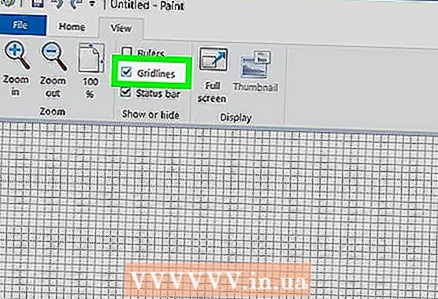 4 Taispeáin línte greille. Fágfaidh sé sin go mbeidh sé níos éasca an deilbhín a chruthú:
4 Taispeáin línte greille. Fágfaidh sé sin go mbeidh sé níos éasca an deilbhín a chruthú: - Cliceáil ar an táb "View" ag barr na fuinneoige.
- Seiceáil an bosca in aice le Greillílínte sa chuid Taispeáin nó Folaigh den bharra uirlisí.
- Cliceáil ar an táb "Baile" chun dul chuige.
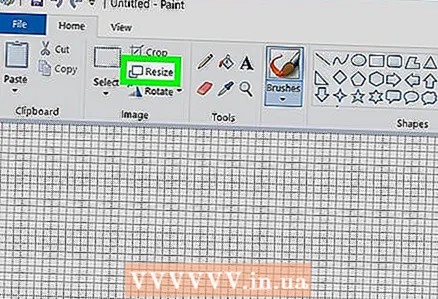 5 Cliceáil ar Athraigh méid. Tá sé sa bharra uirlisí ag barr na fuinneoige Paint. Beidh fuinneog aníos le feiceáil.
5 Cliceáil ar Athraigh méid. Tá sé sa bharra uirlisí ag barr na fuinneoige Paint. Beidh fuinneog aníos le feiceáil. 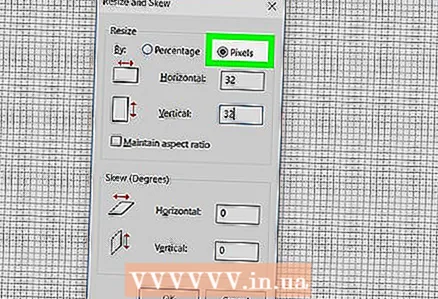 6 Seiceáil an bosca in aice le Pixels. Tá sé in aice le barr na fuinneoige aníos.
6 Seiceáil an bosca in aice le Pixels. Tá sé in aice le barr na fuinneoige aníos. 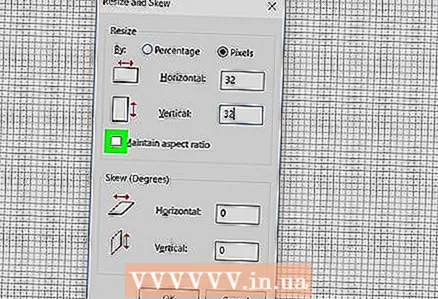 7 Díthiceáil Comhréireanna Srianta. Tá an rogha seo i lár na fuinneoige. Má d’oibrigh tú roimhe seo le canbhás nach raibh cearnógach, cruthófar canbhás nua le gach taobh den fhad céanna má dhíchumasaítear an rogha seo.
7 Díthiceáil Comhréireanna Srianta. Tá an rogha seo i lár na fuinneoige. Má d’oibrigh tú roimhe seo le canbhás nach raibh cearnógach, cruthófar canbhás nua le gach taobh den fhad céanna má dhíchumasaítear an rogha seo. 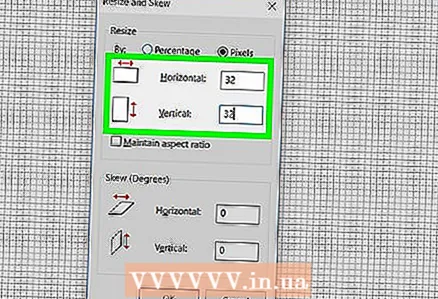 8 Cruthaigh canbhás 32 x 32. Iontráil 32 sa líne "Cothrománach". Ansin cuir isteach 32 sa líne "Ingearach" agus cliceáil "OK" ag bun na fuinneoige.
8 Cruthaigh canbhás 32 x 32. Iontráil 32 sa líne "Cothrománach". Ansin cuir isteach 32 sa líne "Ingearach" agus cliceáil "OK" ag bun na fuinneoige. 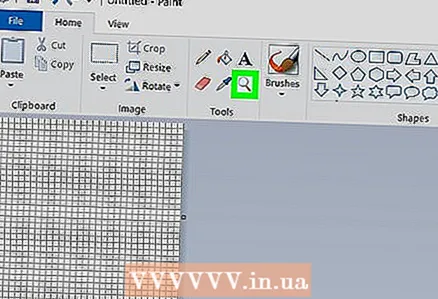 9 Súmáil isteach ar an scáileán. Ó tharla go bhfuil an chanbhás 32 x 32 measartha beag, cliceáil an comhartha "+" sa chúinne íochtarach ar dheis den fhuinneog seacht n-uaire chun zúmáil isteach ar an scáileán.
9 Súmáil isteach ar an scáileán. Ó tharla go bhfuil an chanbhás 32 x 32 measartha beag, cliceáil an comhartha "+" sa chúinne íochtarach ar dheis den fhuinneog seacht n-uaire chun zúmáil isteach ar an scáileán.  10 Tarraing an deilbhín. Roghnaigh dath sa chúinne uachtarach ar dheis den fhuinneog, ansin coinnigh síos an cnaipe luiche ar chlé agus tarraing do phointeoir trasna na chanbhás chun deilbhín a tharraingt.
10 Tarraing an deilbhín. Roghnaigh dath sa chúinne uachtarach ar dheis den fhuinneog, ansin coinnigh síos an cnaipe luiche ar chlé agus tarraing do phointeoir trasna na chanbhás chun deilbhín a tharraingt. - Athraigh méid an scuab atá á úsáid agat más mian leat. Chun seo a dhéanamh, cliceáil "Tiús" ag barr an chluaisín "Baile", agus ansin roghnaigh líne na tiús atá ag teastáil ón roghchlár.
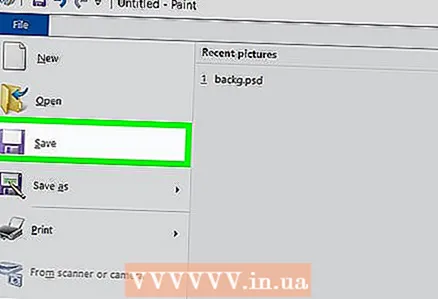 11 Sábháil an deilbhín. Más mian leat an deilbhín a thiontú níos déanaí, cliceáil File> Save, roghnaigh suíomh le sábháil, agus cliceáil Sábháil. Ach chun an pictiúr cruthaithe a shábháil mar dheilbhín, lean na céimeanna seo:
11 Sábháil an deilbhín. Más mian leat an deilbhín a thiontú níos déanaí, cliceáil File> Save, roghnaigh suíomh le sábháil, agus cliceáil Sábháil. Ach chun an pictiúr cruthaithe a shábháil mar dheilbhín, lean na céimeanna seo: - Cliceáil "File".
- Roghnaigh Sábháil Mar> Formáidí Eile.
- Iontráil ainm don íocón agus ansin cuir isteach an síneadh .ico (mar shampla, má ainmneofar an deilbhín "alternative_Word", iontráil "alternative_Word.ico").
- Oscail an roghchlár Cineál Comhad agus roghnaigh 256 Dath.
- Roghnaigh fillteán le sábháil ar thaobh na láimhe clé den fhuinneog.
- Cliceáil Sábháil> OK.
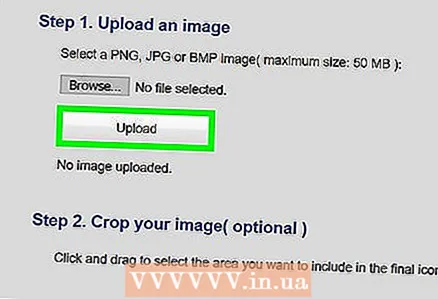 12 Tiontaigh an íomhá go deilbhín. Má shábháil tú do thionscadal Paint mar íomhá (mar shampla, i bhformáid PNG nó JPEG), athraigh é go deilbhín ag baint úsáide as an tseirbhís Tiontú ICO ar líne saor in aisce:
12 Tiontaigh an íomhá go deilbhín. Má shábháil tú do thionscadal Paint mar íomhá (mar shampla, i bhformáid PNG nó JPEG), athraigh é go deilbhín ag baint úsáide as an tseirbhís Tiontú ICO ar líne saor in aisce: - Téigh chuig http://icoconvert.com/ i mbrabhsálaí gréasáin do ríomhaire.
- Cliceáil “Roghnaigh comhad”.
- Roghnaigh an comhad JPEG agus cliceáil Open.
- Cliceáil Uaslódáil.
- Barraí an íomhá más gá, ansin scrollaigh síos agus cliceáil Roghnaigh Dada.
- Scrollaigh síos agus cliceáil "Tiontaigh ICO".
- Cliceáil ar an nasc Íoslódáil do dheilbhín (í) nuair a thaispeántar é.
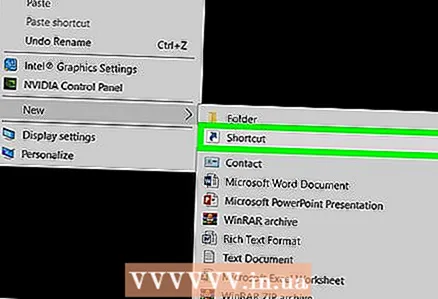 13 Úsáid an deilbhín cruthaithe mar aicearra. Chun seo a dhéanamh, sann an deilbhín don aicearra cuí ar do ríomhaire.
13 Úsáid an deilbhín cruthaithe mar aicearra. Chun seo a dhéanamh, sann an deilbhín don aicearra cuí ar do ríomhaire.
Modh 2 de 2: Péint 3D
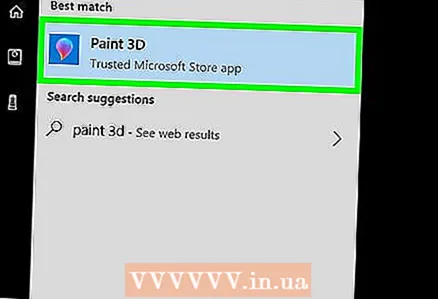 1 Cuimhnigh teorainneacha Paint 3D. Murab ionann agus Microsoft Paint, is féidir leat íomhánna trédhearcacha a chruthú i Paint 3D, ach ní féidir leat iad a shábháil mar dheilbhíní go díreach ó Paint 3D.
1 Cuimhnigh teorainneacha Paint 3D. Murab ionann agus Microsoft Paint, is féidir leat íomhánna trédhearcacha a chruthú i Paint 3D, ach ní féidir leat iad a shábháil mar dheilbhíní go díreach ó Paint 3D. - Chun íomhá a thiontú go deilbhín, bain úsáid as an ICO Convert ar líne.
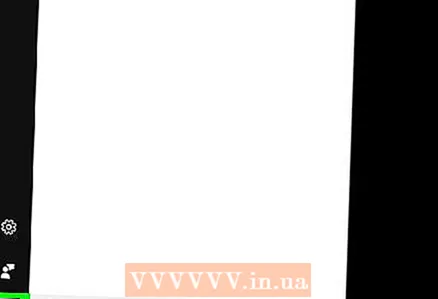 2 Oscail an roghchlár tosaigh
2 Oscail an roghchlár tosaigh  . Cliceáil ar lógó Windows sa chúinne íochtarach ar chlé den scáileán.
. Cliceáil ar lógó Windows sa chúinne íochtarach ar chlé den scáileán. 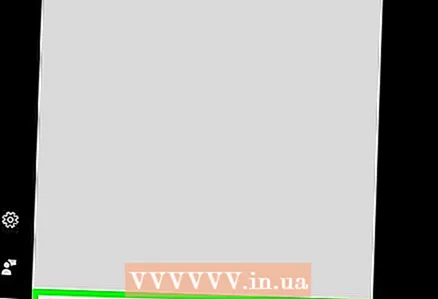 3 Tosaigh Paint 3D. Iontráil péint 3d, agus ansin cliceáil Paint 3D ag barr an roghchláir Tosaigh.
3 Tosaigh Paint 3D. Iontráil péint 3d, agus ansin cliceáil Paint 3D ag barr an roghchláir Tosaigh. - Murab ionann agus Microsoft Paint, níl Paint 3D ar fáil ach ar ríomhairí Windows 10.
- Tugadh Paint 3D isteach den chéad uair in earrach 2017. Mura bhfuil Paint 3D agat ar do ríomhaire, déan Windows 10 a nuashonrú.
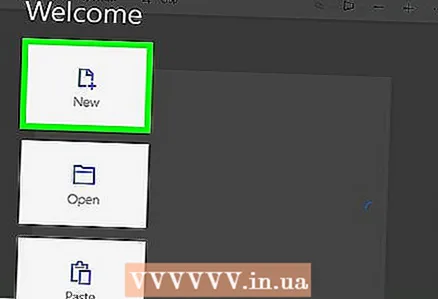 4 Cliceáil ar Cruthaigh. Tá sé in aice le barr na fuinneoige.
4 Cliceáil ar Cruthaigh. Tá sé in aice le barr na fuinneoige. 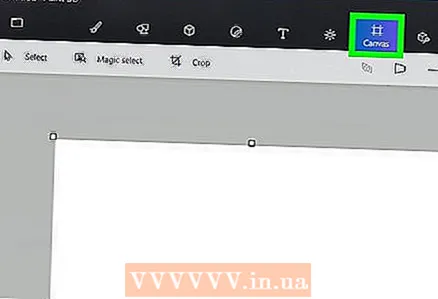 5 Cliceáil Canbhás. Is íocón cearnach é ar thaobh uachtarach na fuinneoige. Osclófar an painéal taobh deas.
5 Cliceáil Canbhás. Is íocón cearnach é ar thaobh uachtarach na fuinneoige. Osclófar an painéal taobh deas. 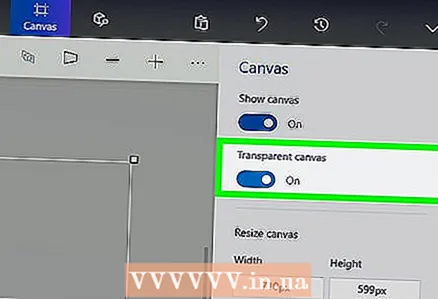 6 Cliceáil ar an lasc bán in aice le "Transparent Canvas"
6 Cliceáil ar an lasc bán in aice le "Transparent Canvas"  . Casann an lasc gorm
. Casann an lasc gorm  - ciallaíonn sé seo go mbeidh an chanbhás trédhearcach.
- ciallaíonn sé seo go mbeidh an chanbhás trédhearcach. - Má tá an lasc gorm, tá an chanbhás trédhearcach cheana féin.
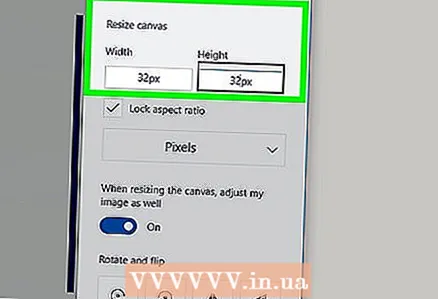 7 Athraigh méid an chanbhás. Sa phána ceart, déan na rudaí seo a leanas:
7 Athraigh méid an chanbhás. Sa phána ceart, déan na rudaí seo a leanas: - Oscail an roghchlár "Céatadán" agus roghnaigh "Pixel" uaidh.
- Cuir an luach sa réimse Leithead in ionad 32.
- Cuir an luach sa réimse "Airde" in ionad 32.
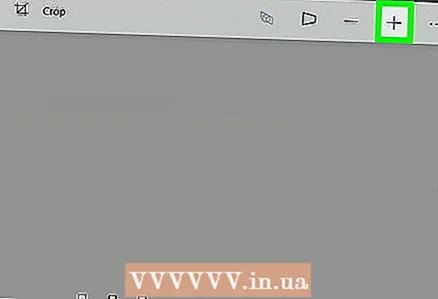 8 Súmáil isteach ar an scáileán. Chun seo a dhéanamh, bog an sleamhnán sa chúinne uachtarach ar dheis den leathanach.
8 Súmáil isteach ar an scáileán. Chun seo a dhéanamh, bog an sleamhnán sa chúinne uachtarach ar dheis den leathanach. 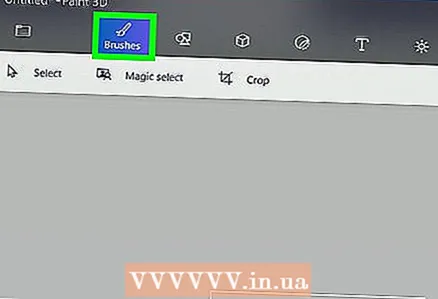 9 Tarraing an deilbhín. Téigh go dtí an cluaisín Scuaba, atá marcáilte le deilbhín scuab ag barr na fuinneoige, agus ansin roghnaigh scuab, dath, athraigh méid an scuab (más gá), agus ansin coinnigh síos an cnaipe luiche ar chlé agus tarraing thar an chanbhás chun an deilbhín a tharraingt ...
9 Tarraing an deilbhín. Téigh go dtí an cluaisín Scuaba, atá marcáilte le deilbhín scuab ag barr na fuinneoige, agus ansin roghnaigh scuab, dath, athraigh méid an scuab (más gá), agus ansin coinnigh síos an cnaipe luiche ar chlé agus tarraing thar an chanbhás chun an deilbhín a tharraingt ... 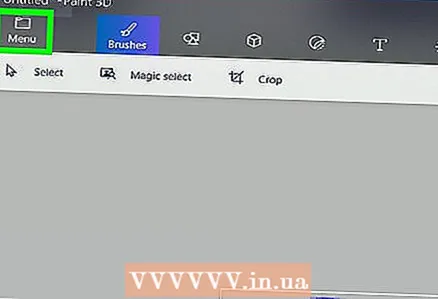 10 Cliceáil ar an deilbhín "Roghchlár". Breathnaíonn sé cosúil le fillteán agus tá sé suite sa chúinne uachtarach ar chlé den fhuinneog.
10 Cliceáil ar an deilbhín "Roghchlár". Breathnaíonn sé cosúil le fillteán agus tá sé suite sa chúinne uachtarach ar chlé den fhuinneog. 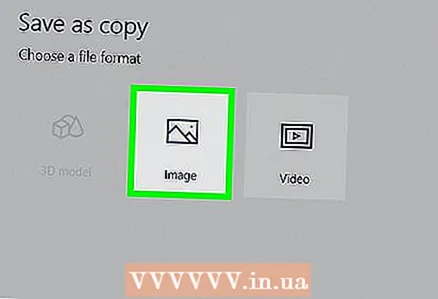 11 Cliceáil ar Líníocht. Is rogha é sa phríomhfhuinneog. Osclófar an fhuinneog "Sábháil Mar".
11 Cliceáil ar Líníocht. Is rogha é sa phríomhfhuinneog. Osclófar an fhuinneog "Sábháil Mar". 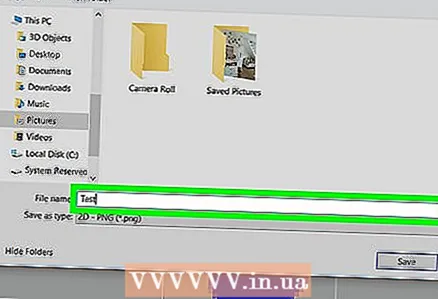 12 Iontráil ainm don íocón. Déan é seo ar an líne "Filename".
12 Iontráil ainm don íocón. Déan é seo ar an líne "Filename". 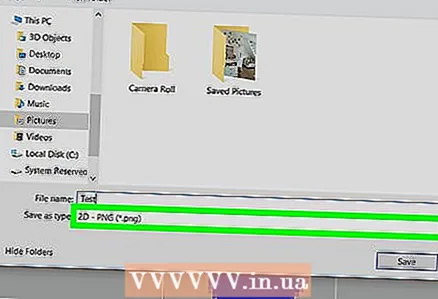 13 Roghnaigh an fhormáid comhaid cheart. Oscail an roghchlár Sábháil mar chineál agus roghnaigh 2D - PNG ( *. Png).
13 Roghnaigh an fhormáid comhaid cheart. Oscail an roghchlár Sábháil mar chineál agus roghnaigh 2D - PNG ( *. Png). 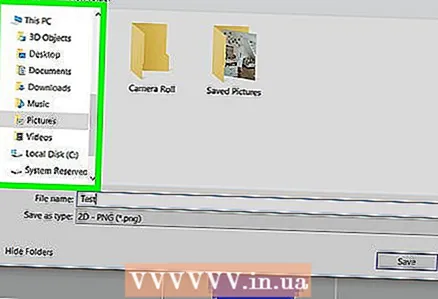 14 Roghnaigh fillteán chun an comhad a shábháil. Cliceáil ar fhillteán (mar shampla, Deisce) ar thaobh na láimhe clé den fhuinneog.
14 Roghnaigh fillteán chun an comhad a shábháil. Cliceáil ar fhillteán (mar shampla, Deisce) ar thaobh na láimhe clé den fhuinneog.  15 Cliceáil ar Sábháil. Tá sé sa chúinne íochtarach ar dheis den fhuinneog. Sábhálfar an tionscadal mar íomhá PNG le cúlra trédhearcach.
15 Cliceáil ar Sábháil. Tá sé sa chúinne íochtarach ar dheis den fhuinneog. Sábhálfar an tionscadal mar íomhá PNG le cúlra trédhearcach. 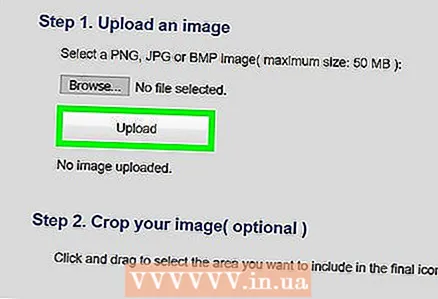 16 Tiontaigh an íomhá go deilbhín. Ós rud é nach féidir comhad PNG a úsáid mar dheilbhín, ní mór duit é a thiontú go deilbhín ag úsáid tiontaire ar líne saor in aisce:
16 Tiontaigh an íomhá go deilbhín. Ós rud é nach féidir comhad PNG a úsáid mar dheilbhín, ní mór duit é a thiontú go deilbhín ag úsáid tiontaire ar líne saor in aisce: - Téigh chuig http://icoconvert.com/ i mbrabhsálaí gréasáin do ríomhaire.
- Cliceáil “Roghnaigh comhad”.
- Roghnaigh an comhad PNG agus cliceáil Open.
- Cliceáil Uaslódáil.
- Barraí an íomhá más gá, ansin scrollaigh síos agus cliceáil Roghnaigh Dada.
- Scrollaigh síos agus cliceáil "Tiontaigh ICO".
- Cliceáil ar an nasc Íoslódáil do dheilbhín (í) nuair a thaispeántar é.
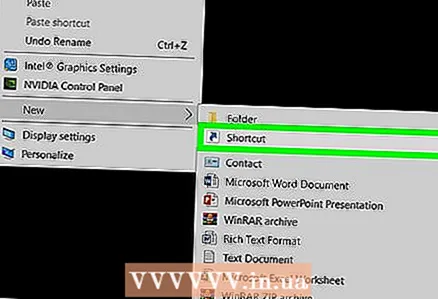 17 Úsáid an deilbhín cruthaithe mar aicearra. Chun seo a dhéanamh, sann an deilbhín don aicearra cuí ar do ríomhaire.
17 Úsáid an deilbhín cruthaithe mar aicearra. Chun seo a dhéanamh, sann an deilbhín don aicearra cuí ar do ríomhaire.
Leideanna
- Tá cúlra trédhearcach ag formhór na deilbhíní Windows; ní mór duit é chun an deasc taobh thiar den íocón a fheiceáil.
Rabhaidh
- Ar an drochuair, ní féidir cúlra trédhearcach a chruthú i bPéint.



